Cómo probar la nueva herramienta de recortes de Windows 10
Te enseñamos cómo funciona la nueva herramienta para hacer pantallazos en Windows 10.

Los pantallazos son una función que siempre ha estado incluida en los ordenadores. Para muchos el truco de pulsar el botón de imprimir pantalla y pulsar ctrl+V en Paint era la mejor forma de hacer una captura de todo lo que tenías en el display. Sin embargo, con la llegada de Windows 8 llegó también la herramienta de recortes, más eficaz y precisa que ha perdurado hasta hoy.
Pero los de Redmond han dado una vuelta de tuerca con la llegada de la October Update 2018 que ya puedes instalar. Por eso, te enseñamos cómo puedes probar la nueva herramienta de recortes de Windows 10.
Así será la nueva herramienta de recorte
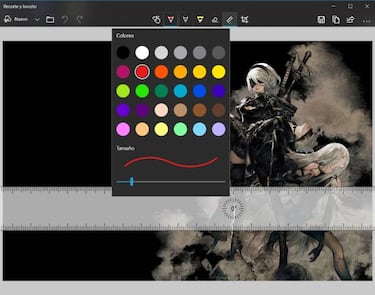
La October Update 2018 no será recordada por sus mejoras, sobre todo después de que se descubriera un fallo que borraba los archivos de los usuarios. Tuvo que pasar un fin de semana hasta que Microsoft lograse solucionar el problema, haciendo que todo funcionara como es debido. Pero también ha dejado cosas buenas, no le vamos a quitar el mérito, como la nueva herramienta de recorte.
Para encontrarla debes encontrar la clásica, que es un proceso tan sencillo como utilizar a Cortana y teclear Recortes. También estará con el resto de aplicaciones del menú de inicio, así que si haces scroll hacia la letra R la encontrarás rápido. Desde aquí, verás un nuevo recuadro debajo de las opciones de la aplicación, las cuales te llevarán directamente a la nueva herramienta. Su diseño ya dice mucho, y es que se asemeja más al resto de las apps del ecosistema de Windows 10 como Fotos, Groove o Paint 3D entre otros.
Noticias relacionadas
Usarla es tan sencillo como la anterior, aunque tendrás muchas más opciones. En Nuevo aparecerá la selección de recuadro, la selección libre o foto a toda la pantalla. En la flecha hacia abajo puedes establecer un temporizador y en la última se abrirá un archivo. El resto de herramientas editarán la imagen con recorte a mano alzada que luego podrás guardar.
Ahora bien, debes saber que se trata de una versión de prueba, lo que significa que no están disponibles todas las funciones. Seguro que en el futuro habrá cambios, sobre todo en la parte de guardado donde faltan muchas extensiones de imágenes por agregar como la clásica JPG o TIFF que si están presentes en la versión antigua.
